Comment faire pour résoudre les problèmes Auto Android

Android Auto est un changeur de jeu dans la voiture. Peu importe si vous avez une unité de tête Auto dédié, votre voiture est venu Auto-prêt, ou vous utilisez votre téléphone en mode Auto, c'est un tueur de logiciels. Mais cela peut aussi être frustrant quand les choses ne fonctionnent pas comme elles le devraient. Voici quelques suggestions sur ce que vous pouvez faire si Auto ne fonctionne pas
Étape 1: Vérifiez les connexions par câble et Bluetooth
Cela peut sembler évident, mais si vous utilisez une tête Auto dédiée unité, le câble est le premier endroit pour commencer. Si Auto ne charge tout simplement pas pour vous, essayez d'échanger le câble contre un câble différent. Il y a de fortes chances que celui que vous utilisez ait été endommagé, ce qui peut causer toutes sortes de problèmes étranges.
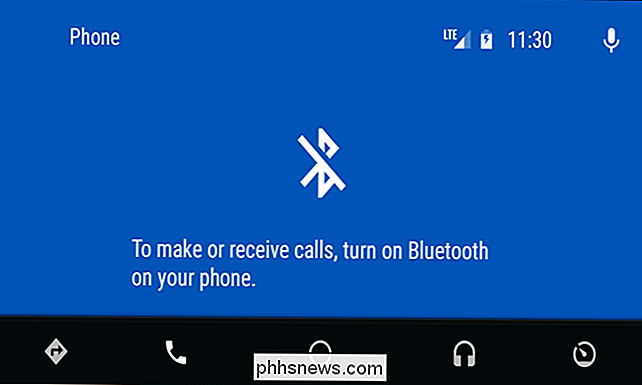
Dans le même ordre d'idées, assurez-vous que votre téléphone est couplé et connecté à l'unité principale de votre voiture. Alors qu'Auto fait la plupart des choses sur de la musique USB, des commandes vocales Maps, etc., il s'appuie sur Bluetooth pour les appels vocaux. Vous saurez si vous avez un problème ici assez rapidement - il suffit d'appuyer sur le bouton du téléphone dans le menu Auto. S'il vous indique de connecter votre téléphone pour passer des appels, Bluetooth est déconnecté. Vous aurez probablement besoin de débrancher le téléphone de l'USB et de revenir au menu des paramètres de votre unité principale pour jumeler l'appareil. Pour des instructions d'appariement exactes, consultez le manuel d'utilisation de votre voiture ou de votre unité principale
Deuxième étape: vérifiez les permissions et l'accès aux notifications de l'application
À partir de maintenant, nos suggestions s'appliquent à l'unité de tête. Si vous rencontrez des problèmes sur l'une ou l'autre interface, essayez-les.
RELATED: Qu'est-ce qu'Android Auto, et vaut-il mieux que d'utiliser un téléphone dans votre voiture?
Les permissions de l'application peuvent causer toutes sortes de problèmes. problèmes étranges s'ils ne sont pas activés, ou sont en quelque sorte devenus désactivés. Donc, si vous rencontrez des problèmes avec les appels téléphoniques, les notifications, les commandes vocales, ou tout mélange de la grappe, c'est là que je commencerais.
NOTE: les étapes suivantes ont été faites sur Android stock, de sorte qu'ils peuvent être légèrement différent selon le fabricant de votre appareil.
Pour vérifier les autorisations, accédez au menu des paramètres d'Android. Déroulez la fenêtre de notification et appuyez sur l'icône d'engrenage.

De là, faites défiler jusqu'à "Applications". Elle peut être appelée "Applications" selon votre téléphone.
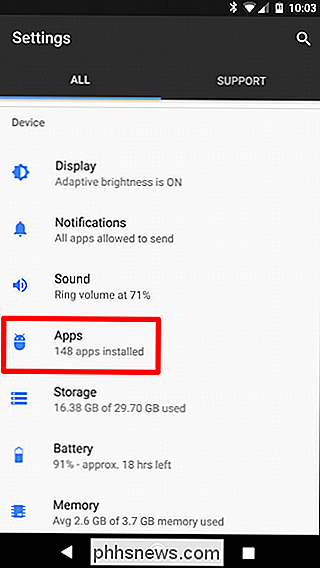
Appuyez sur "Android Auto", puis sur "Autorisations".
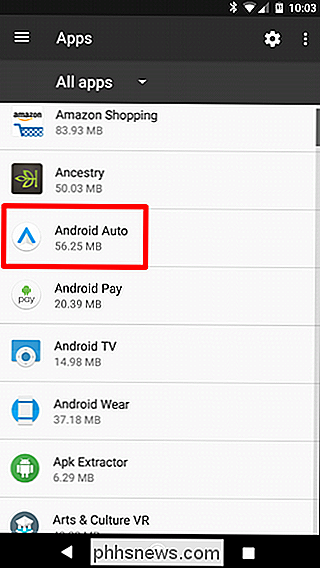
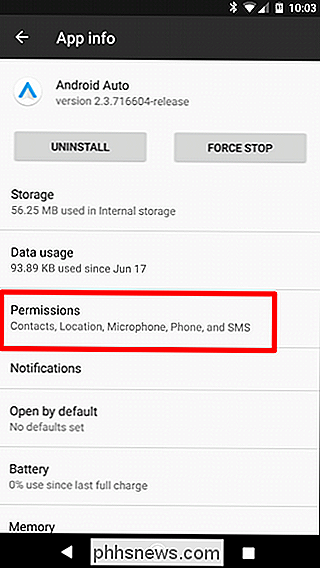
De là, assurez-vous que tout est activé. Activez tout ce qui n'est pas déjà activé pour garantir une expérience optimale.

Si vous rencontrez un problème avec les notifications qui ne parviennent pas, assurez-vous également que l'accès aux notifications est activé.
Retournez dans le menu Applications ( Paramètres> Applications) appuyez sur l'icône d'engrenage dans le coin supérieur droit
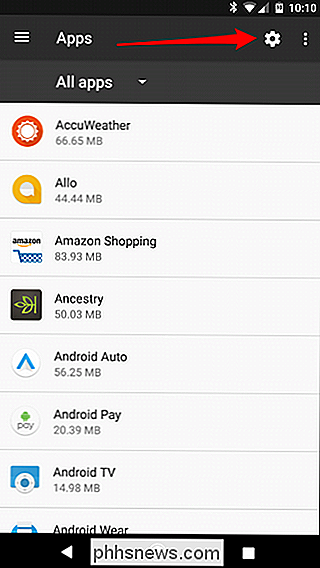
Faites défiler vers le bas et appuyez sur "Accès spécial".
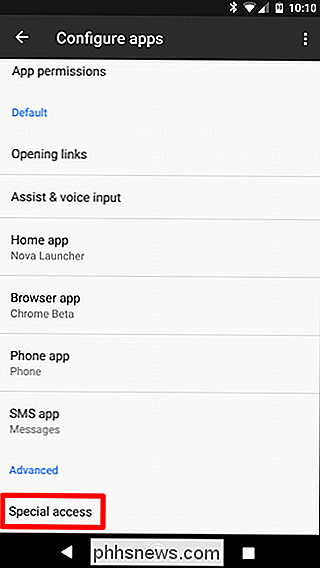
À partir de là, appuyez sur Accès aux notifications.
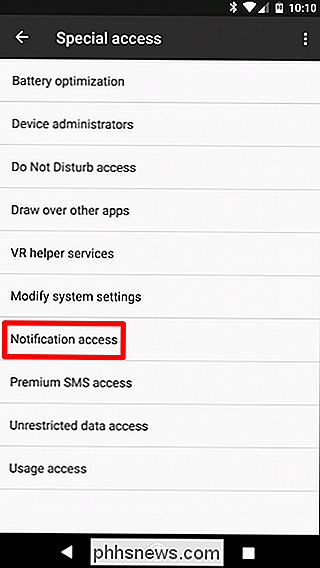
Assurez-vous que Android Auto est Troisième étape: Effacer toutes les données de l'application et recommencer
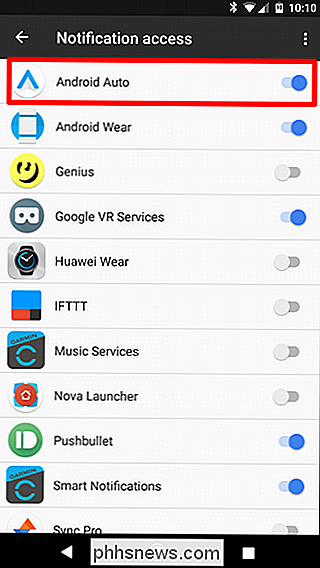
Si vous rencontrez encore des problèmes après vous être assuré que toutes les cases nécessaires sont cochées, il est peut-être temps de "rafraîchir" l'application.
Encore une fois, nous allons sauter dans le menu des applications. Revenez ensuite dans Paramètres et appuyez sur "Applications", puis trouvez Android Auto.
Appuyez sur "Stockage".
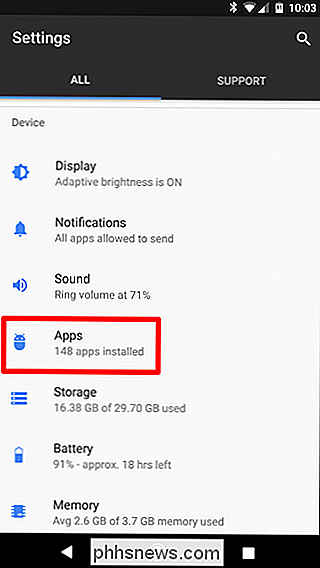
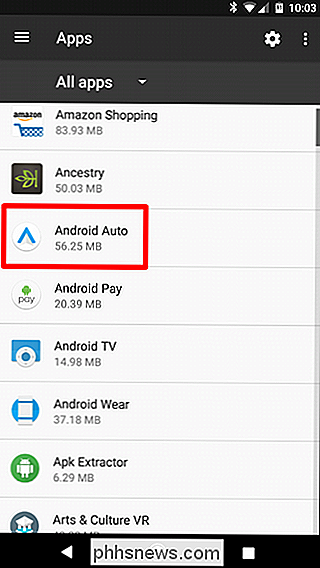
Appuyez sur "Effacer les données". Cela effacera tous vos paramètres personnalisés. pour recommencer la prochaine fois que vous utiliserez l'application.
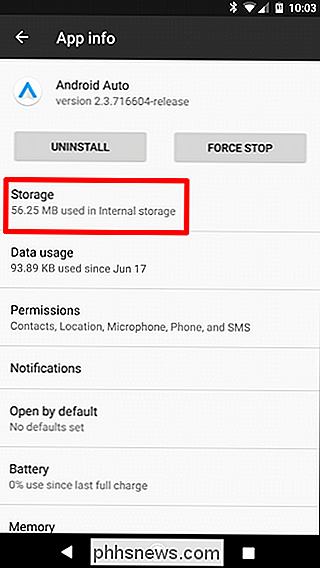
Un avertissement s'affichera pour vous informer que cela supprimera tous les paramètres personnels. Cliquez sur "OK".
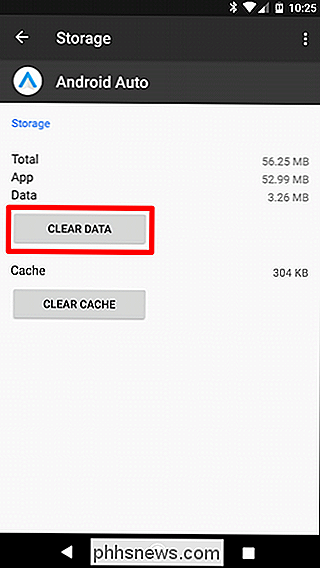
Juste comme ça, tout sera parti et vous êtes libre de recommencer
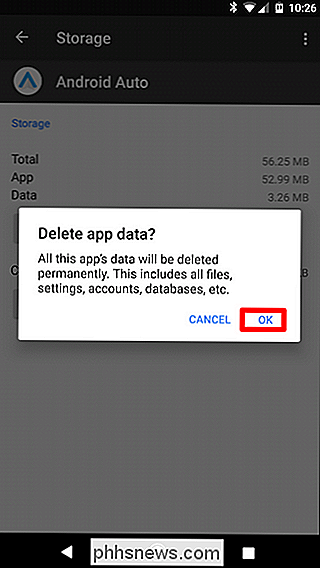
Étape quatre: Désinstaller et réinstaller
Si tout échoue, vous devrez peut-être recourir à recommencer à partir de zéro complètement. C'est essentiellement votre dernier recours.
Sautez dans le menu des applications en vous rendant dans Paramètres> Applications. Trouvez Android Auto.
Tapez dessus, puis appuyez sur "Désinstaller".
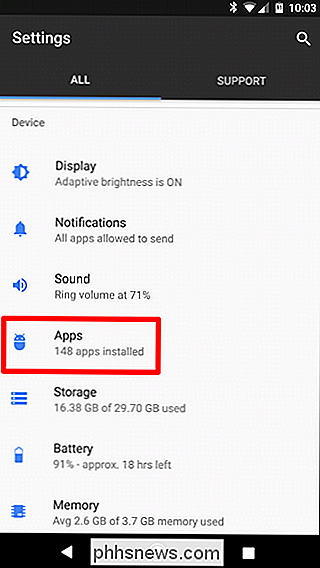
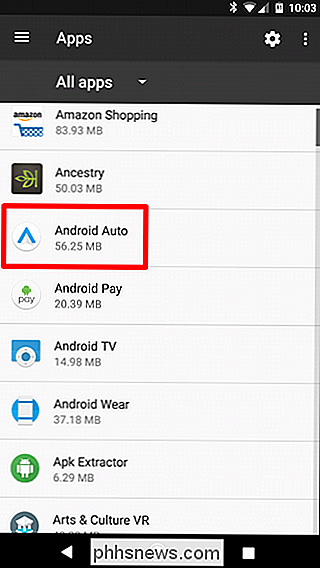
Une fenêtre vous demandera si vous êtes sûr. Appuyez sur "OK".
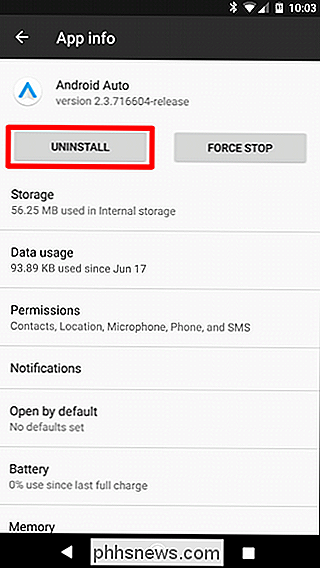
Après quelques secondes, l'application aura disparu
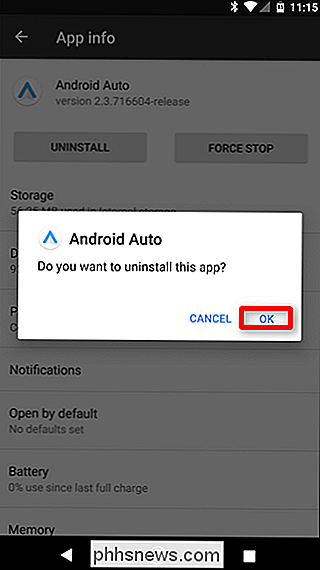
Par mesure de sécurité, redémarrez votre téléphone
. Une fois la procédure rétablie, rendez-vous sur le Google Play Store et réinstallez Android Auto.
Puisque vous recommencez à zéro, vous devrez recommencer le processus d'installation. Mais j'espère que ça en vaudra la peine et que tout fonctionnera comme il se doit.
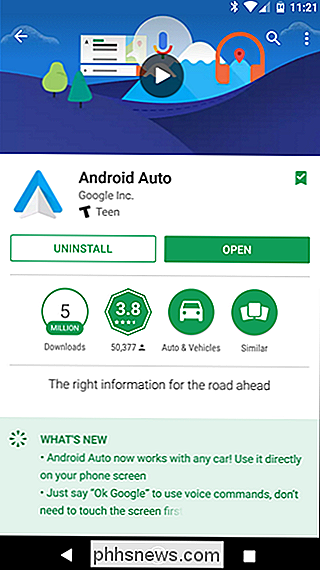

Comment ajuster la force de vos filtres Instagram pour les rendre moins puissants
Le secret de la retouche photo n'est pas de savoir quoi faire, mais de savoir quand s'arrêter. Tout le monde peut ajouter des tonnes de contraste et de saturation et repartir avec une image "stylisée", mais tout le monde n'a pas la contrainte d'ajouter juste la bonne quantité de contraste ou de saturation.

Comment masquer les applications achetées sur l'App Store d'Apple et sur Google Play
IOS d'Apple, Android de Google et Windows 10 de Microsoft conservent toutes la liste des applications que vous avez achetées et téléchargées leurs magasins, même si vous n'avez plus ces applications installées. Cette liste deviendra encombrée au fil du temps, surtout si vous téléchargez et essayez beaucoup d'applications gratuites.



